Êtes-vous un utilisateur de TikTok confronté à un balayage de photos qui ne fonctionne pas sur l’application ? Voulez-vous savoir pourquoi vous ne pouvez pas utiliser la fonction Photo Swipe sur Tiktok ? Si toutes ces questions vous viennent à l’ esprit, ne vous inquiétez pas, ce blog vous aidera.
Nous connaissons tous TikTok et ses utilisations. Il possède de nombreuses fonctionnalités que les utilisateurs utilisent quotidiennement. Parfois, l’application reste bloquée sur une erreur ou certaines fonctionnalités ne fonctionnent pas. De nombreux utilisateurs ont signalé qu’ils ne pouvaient pas utiliser la fonction Photo Swipe sur TikTok.
Donc, dans cet article, je couvrirai toutes les raisons de l’erreur et les moyens possibles de corriger le balayage de photos TikTok qui ne fonctionne pas sur Android.
Pourquoi n’ai-je pas activé le balayage des photos TikTok Android ?
Eh bien, il y a plusieurs causes à l’erreur et j’en ai mentionné quelques-unes ci-dessous.
Regardons:
- Connexion Internet instable
- Problème temporaire
- Les fichiers de cache de l’application sont corrompus
- L’application est obsolète
- Panne du serveur TikTok
- Extension VPN activée
- Une sorte de bug dans l’application
- Applications tierces
donc quelques raisons courantes pour lesquelles le balayage TikTok ne fonctionne pas.
Comment réparer le balayage de photos TikTok ne fonctionne pas sur Android
Il est maintenant temps de trouver et d’appliquer toutes les méthodes qui vous aideront à corriger l’erreur sur TikTok, puis à utiliser l’application en douceur.
Alors allons-y.
Méthode 1 : vérifier la connexion Internet
L’une des principales raisons de l’erreur peut être due à une mauvaise connexion Internet. Lorsque votre appareil ne dispose pas d’une connexion Internet puissante, certaines applications ou fonctionnalités ne fonctionnent pas. Vous devez donc vous assurer que votre connexion Internet est meilleure. Sinon, vous pouvez passer aux données mobiles si vous utilisez le WiFi.
Méthode 2 : vérifier la limite de photos
Il existe une limite à l’utilisation de la fonction Photo Swipe, où seules 10 photos sont autorisées à être téléchargées. C’est la même chose pour les téléphones Android et iOS. Lorsque vous essayez de télécharger plus de 10 photos, la fonction de balayage des photos peut ne pas fonctionner.
Ainsi , dans une telle situation, il vous est suggéré de vérifier le nombre de photos et de ne pas dépasser la limite.
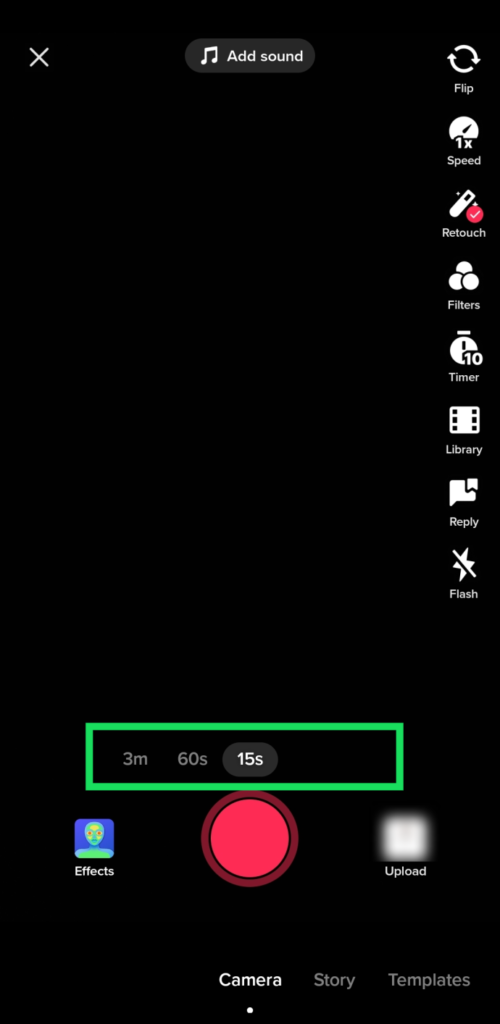
Méthode 3 : utiliser un nouveau compte
Si vous ne parvenez toujours pas à utiliser la fonctionnalité, vous pouvez créer un nouveau compte. Créez simplement un nouveau compte sur TikTok et vérifiez si le balayage de photo fonctionne ou non.
Voici comment créer un nouveau compte sur TikTok :
- Tout d’abord, lancez l’ application TikTok et ouvrez le profil
- Maintenant, cliquez sur le nom d’utilisateur > choisissez Ajouter un compte > Créer un nouveau compte
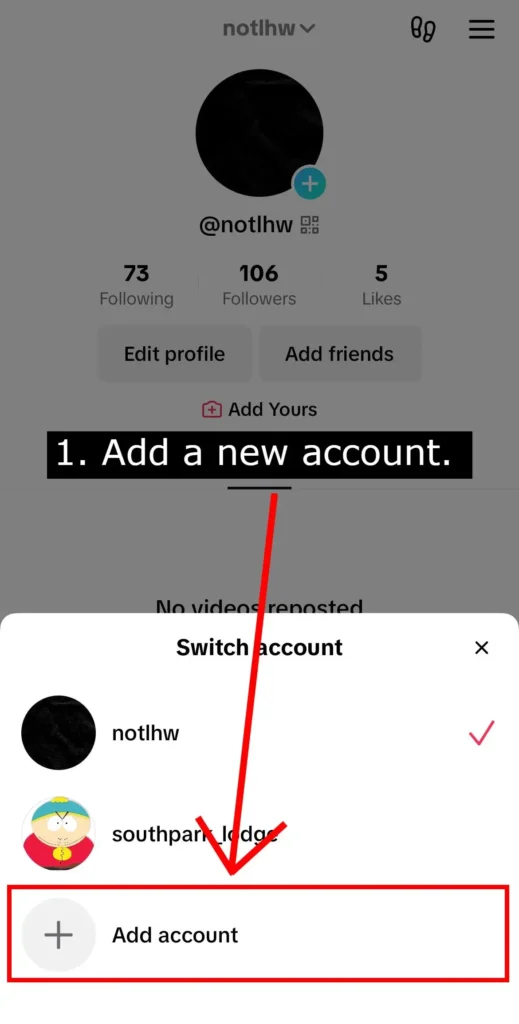
- Ensuite, cliquez sur l’icône + > utilisez le mode Photo Swipe
- Ici, choisissez vos photos et publiez un diaporama en privé
- Après cela, forcez l’arrêt de l’application et relancez-la
- Enfin, accédez à votre compte principal et utilisez la fonction Photo Swipe sur votre appareil.
Méthode 4 : Supprimer le cache et les données de TikTok
Lorsque les fichiers de cache de l’application sont corrompus, vous ne pouvez pas non plus utiliser l’application ou ses fonctionnalités. Dans ce cas, vous devez vider les fichiers cache de l’ application TikTok .
Suis les étapes:
- Tout d’abord, ouvrez les paramètres sur votre téléphone Android
- Maintenant, cliquez sur l’option Applications et notifications
- Ensuite, choisissez l’ application TikTok dans la liste
- Ensuite, cliquez sur Stockage et cache
- Ici, cliquez sur l’ option Effacer le cache
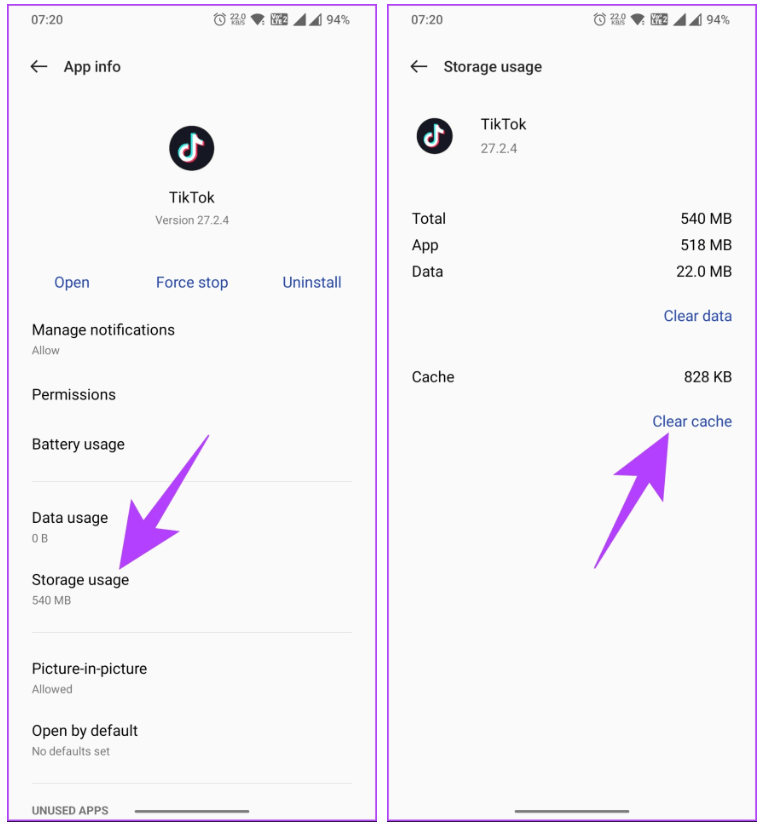
Enfin, fermez l’application et relancez-la pour vérifier si l’erreur est résolue
Méthode 5 : vérifier l’état du serveur TikTok
Il est important de vérifier s’il y a une panne de serveur sur Tiktok. La plupart du temps, lorsque le serveur est en panne, vous ne pouvez pas accéder à l’application. N’oubliez pas qu’un problème de serveur est courant lors de l’accès à des applications de médias sociaux.
donc savoir si l’application est confrontée à des temps d’arrêt. Visitez le site Web Downdetector et consultez l’état actuel de l’application. S’il y a un problème, soyez patient jusqu’à ce qu’il soit résolu de lui-même.
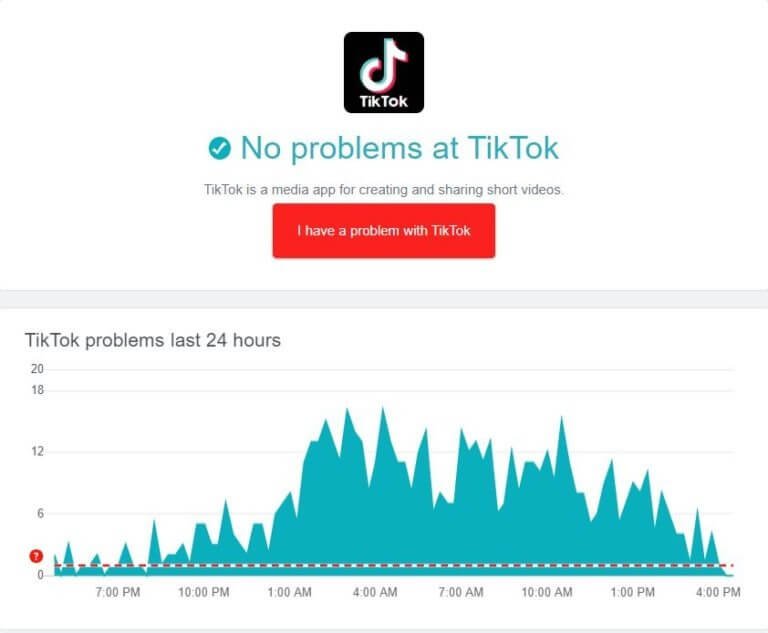
Méthode 6 : Vérifier et mettre à jour l’application TikTok
En attendant, vous devez également vérifier si l’application est obsolète. Dans la plupart des cas, le problème se produit parce que l’ application TikTok s’exécute sur l’ancienne version. Ainsi, chaque fois que vous obtenez une erreur telle que le balayage de photo ne fonctionne pas, vérifiez si l’application a besoin d’une mise à jour.
Suis les étapes:
- Tout d’abord, ouvrez l’ application Google Play Store sur votre appareil
- Maintenant, recherchez l’ icône des trois lignes horizontales (bouton Menu) dans le coin supérieur gauche.
- Sélectionnez ” Gérer les applications et les appareils ” dans la liste
- Recherchez TikTok dans la section des applications installées ; si une mise à jour est disponible, elle devrait afficher « Mise à jour ».
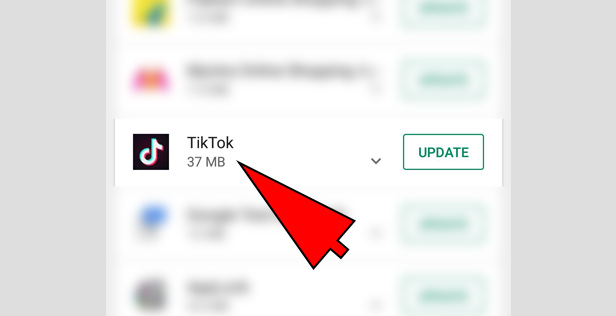
- Cliquez sur « Mettre à jour » pour installer la dernière version de l’application
Méthode 7 : utiliser un autre compte et revenir à nouveau au compte principal
Une autre astuce suggérée pour résoudre le problème du balayage de photos qui ne fonctionne pas sur TikTok consiste à passer à un autre compte, puis à revenir au compte principal. Il s’agit d’une méthode efficace pour résoudre le problème.
Suivez les étapes ci-dessous :
- Tout d’abord, lancez TikTok > cliquez sur Profil
- Maintenant, cliquez sur le nom d’utilisateur > passer à un autre compte
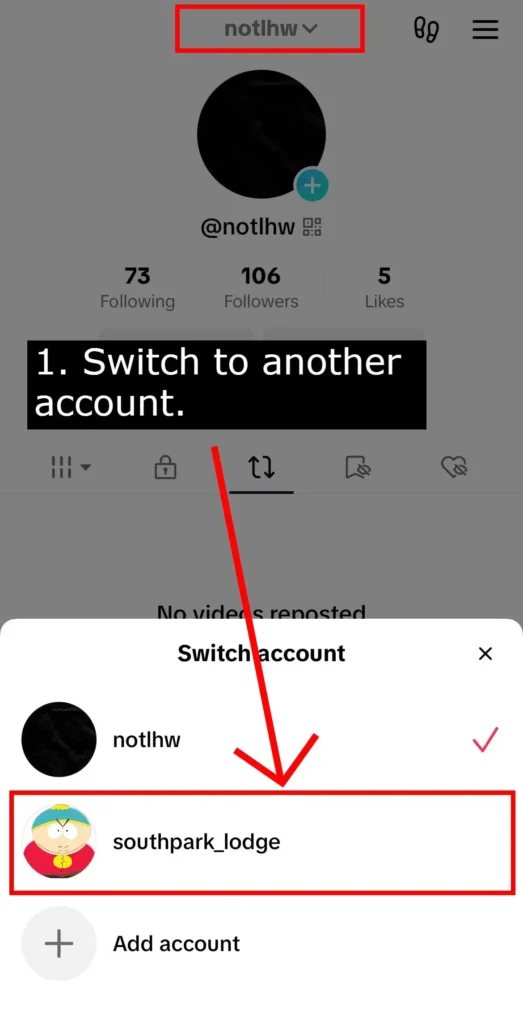
- Ensuite, cliquez sur l’icône « + » pour utiliser le mode Photo
- Ici, choisissez quelques photos et publiez un diaporama en privé
- Après cela, forcez l’arrêt de l’application et relancez-la
Enfin, revenez à votre compte principal, puis essayez d’utiliser la fonction Photo Swipe
Méthode 8 : désactiver les extensions tierces
Si vous utilisez des extensions tierces qui peuvent vous empêcher d’utiliser l’ application TikTok, vous devez immédiatement désactiver ces extensions. De nombreux utilisateurs utilisent un pare-feu, un bloqueur de publicités ou autre chose.
donc conseillé de désactiver toutes ces extensions de votre téléphone car elles peuvent interférer avec l’ application TikTok . Pour des performances fluides, c’est la meilleure option.
Méthode 9 : Déconnectez-vous et connectez-vous à l’application TikTok
Si le balayage de photos TikTok ne fonctionne toujours pas sur Android, vous pouvez vous déconnecter de l’application une fois de plus et vous reconnecter après un certain temps. Il s’agit d’une astuce éprouvée qui a aidé de nombreux utilisateurs à se débarrasser de l’erreur.
Suivez les étapes ci-dessous :
- Tout d’abord, ouvrez l’ application TikTok
- Appuyez sur l’option ” Moi ” dans le coin inférieur droit
- Appuyez sur les trois points dans le coin supérieur droit pour plus d’options
- Faites défiler vers le bas de la liste et sélectionnez « Se déconnecter »
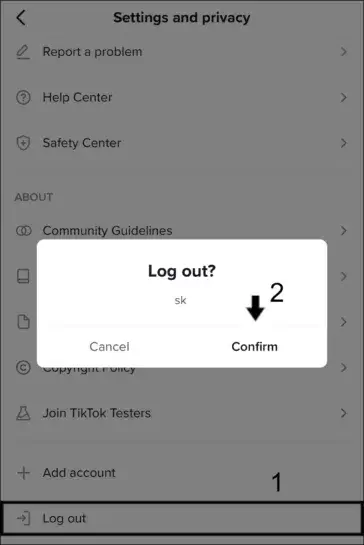
- Après avoir attendu un certain temps, connectez-vous à nouveau à l’application en utilisant vos informations d’identification.
Méthode 10 : réinstaller l’application TikTok
Enfin, lorsque toutes les méthodes ci-dessus ne fonctionnent pas pour vous, il est temps de réinstaller l’application. Ce processus donnera un nouveau départ à l’application et toutes sortes de bugs ou problèmes seront supprimés.
Suivez les étapes mentionnées :
- Tout d’abord, ouvrez l’ écran d’accueil et appuyez longuement sur l’ application TikTok.
- Maintenant, appuyez sur Désinstaller dans le menu qui apparaît
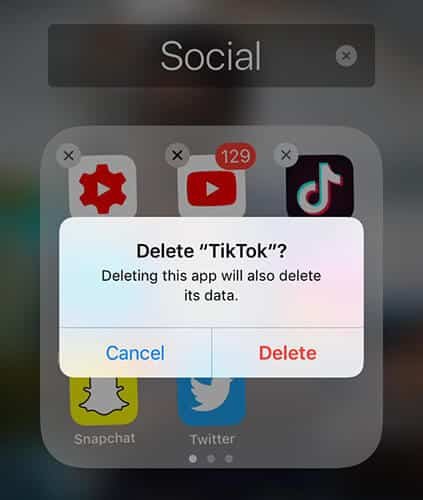
- Après cela, ouvrez le Google Play Store et recherchez l’ application TikTok
- Ici, appuyez sur l’ option Installer
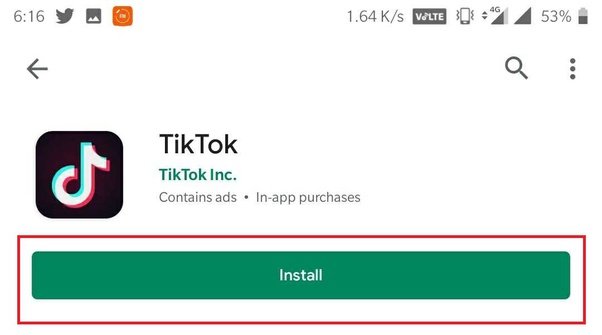
Une fois l’application installée, connectez-vous à l’application et vérifiez si vous pouvez utiliser la fonction Photo Swipe sur TikTok.
Emballer
Voici donc les meilleures solutions possibles pour le balayage de photos TikTok qui ne fonctionne pas sur Android. Il y a plusieurs raisons à ce problème, mais il n’y a pas de quoi s’inquiéter car l’erreur peut être résolue facilement. Suivez les méthodes décrites ici et utilisez la fonction Photo Swipe sur TikTok sans aucun problème.
De plus, si vous avez des suggestions ou des questions, déposez-les dans la section commentaires ci-dessous.
Sophia Louis is a professional blogger and SEO expert. Loves to write blogs & articles related to Android & iOS Phones. She is the founder of fr.android-ios-data-recovery.com and always looks forward to solve issues related to Android & iOS devices
